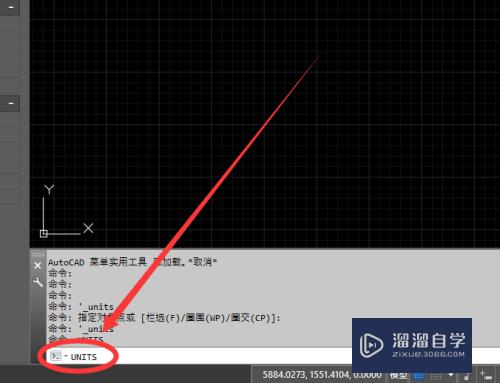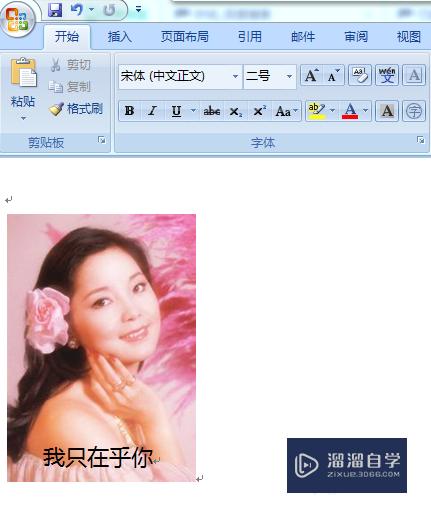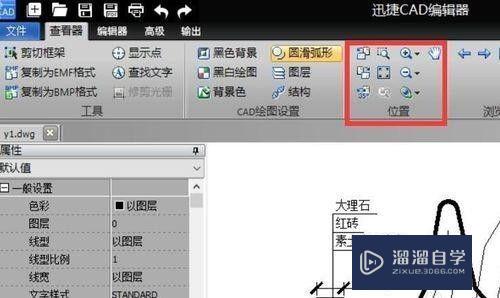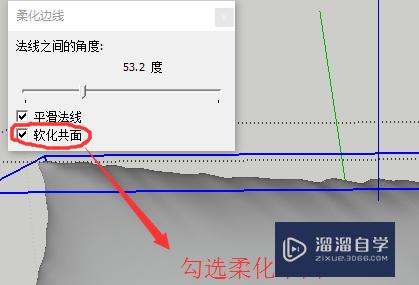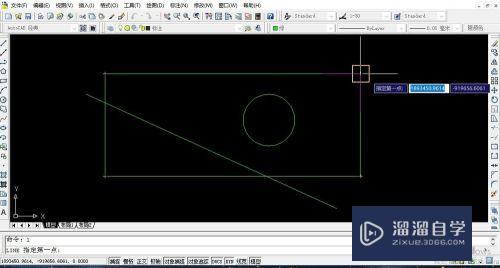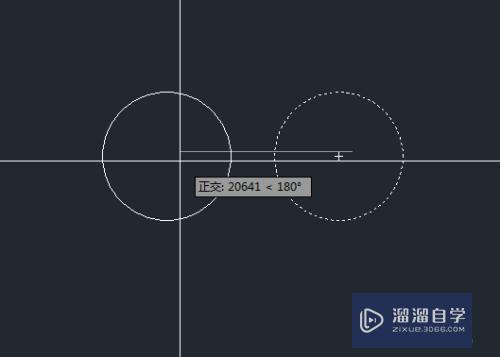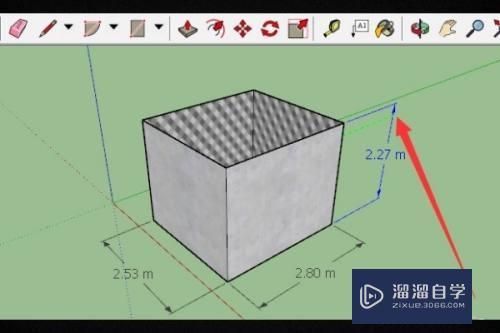剪映怎么删除视频调节(剪映怎么删除视频调节画面)优质
在剪映里面进行编辑视频。我们需要进行各种技术调节。这样视频最终的呈现效果才会更好。恰到好处的视频调节能使视频更具美感。个性化。所以剪映怎么删除视频调节?一起来看看吧!
工具/软件
硬件型号:华为MateBook D 14
系统版本:Windows7
所需软件:剪映
方法/步骤
第1步
登录剪映。在手机桌面。打开剪映APP并登录。

第2步
打开剪辑。点击“剪著绵辑”菜单。进入主界面。
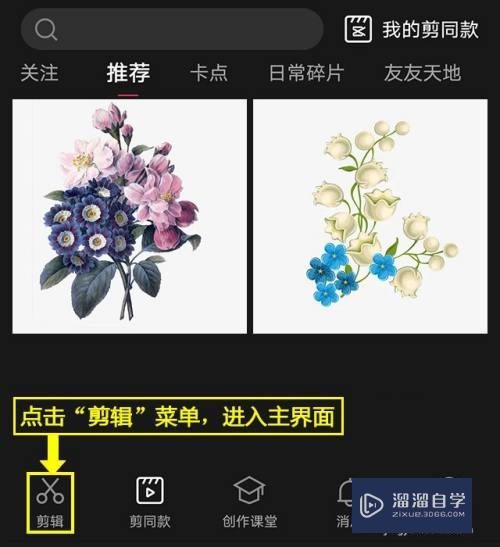
第3步
开始创作。点击“剪辑”主界面顶部的“开始创作”。
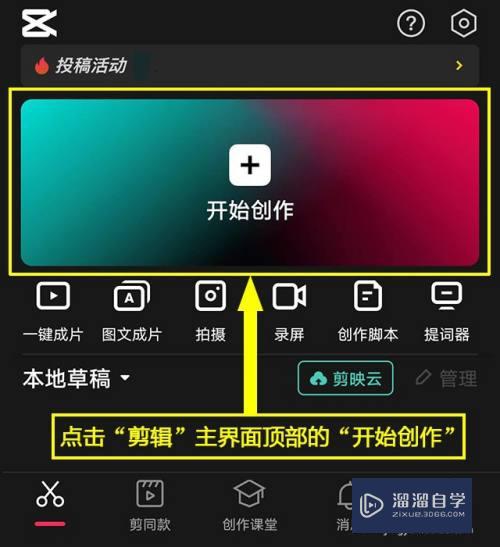
第4步
导入视频。点击“照片视频”选项卡。点击“视频”。打开视频列表。选择拟剪辑的视频。勾选“高清画质”三罪各。点击“添加”。导入视频。
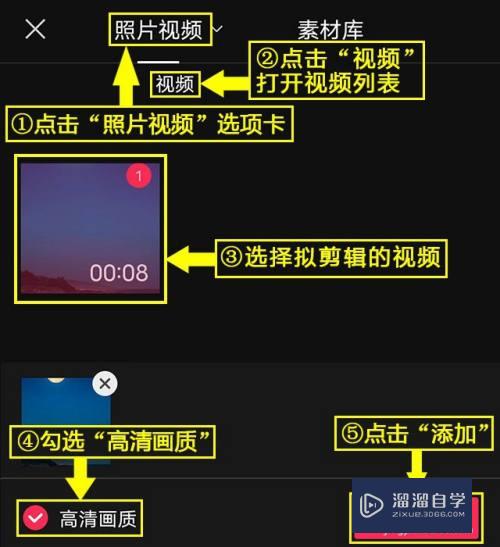
第5步
点击调节。点击底部工具栏中的“调节”菜单。

第6步
设置调节。点击底部工具栏中的调节类别菜单。向左右两端滑动“重置”轨道上的圆圈。设置视频调节。点击右下角的“√薪始”即可。
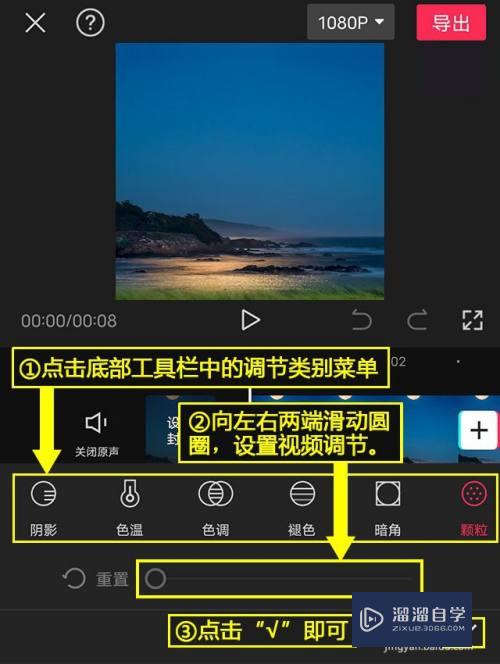
第7步
删除调节。点击“删除”即可。
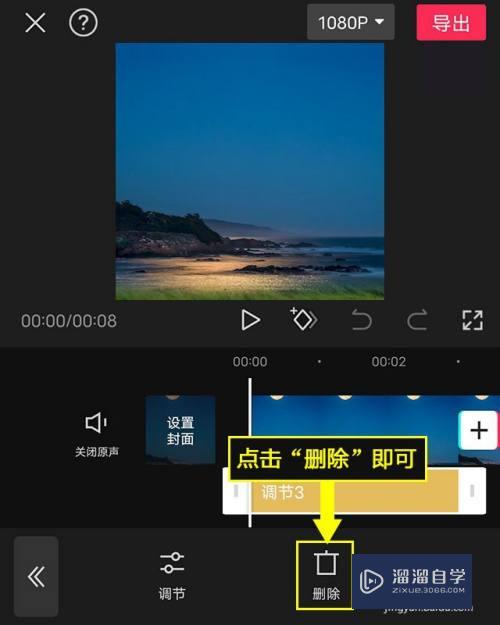
以上关于“剪映怎么删除视频调节(剪映怎么删除视频调节画面)”的内容小渲今天就介绍到这里。希望这篇文章能够帮助到小伙伴们解决问题。如果觉得教程不详细的话。可以在本站搜索相关的教程学习哦!
更多精选教程文章推荐
以上是由资深渲染大师 小渲 整理编辑的,如果觉得对你有帮助,可以收藏或分享给身边的人
本文标题:剪映怎么删除视频调节(剪映怎么删除视频调节画面)
本文地址:http://www.hszkedu.com/59941.html ,转载请注明来源:云渲染教程网
友情提示:本站内容均为网友发布,并不代表本站立场,如果本站的信息无意侵犯了您的版权,请联系我们及时处理,分享目的仅供大家学习与参考,不代表云渲染农场的立场!
本文地址:http://www.hszkedu.com/59941.html ,转载请注明来源:云渲染教程网
友情提示:本站内容均为网友发布,并不代表本站立场,如果本站的信息无意侵犯了您的版权,请联系我们及时处理,分享目的仅供大家学习与参考,不代表云渲染农场的立场!